Če ne morete vstopiti, dvakrat preverite svojo omejitev znakov Rytr
- Rytr AI ima mesečno omejitev znakov za brezplačen načrt, tako da, če ne deluje, je to verjetno razlog.
- To je lahko tudi zaradi vgrajenega predpomnilnika in piškotkov, zato jih počistite in zagotovite, da je vaš brskalnik posodobljen, da odpravite to težavo.
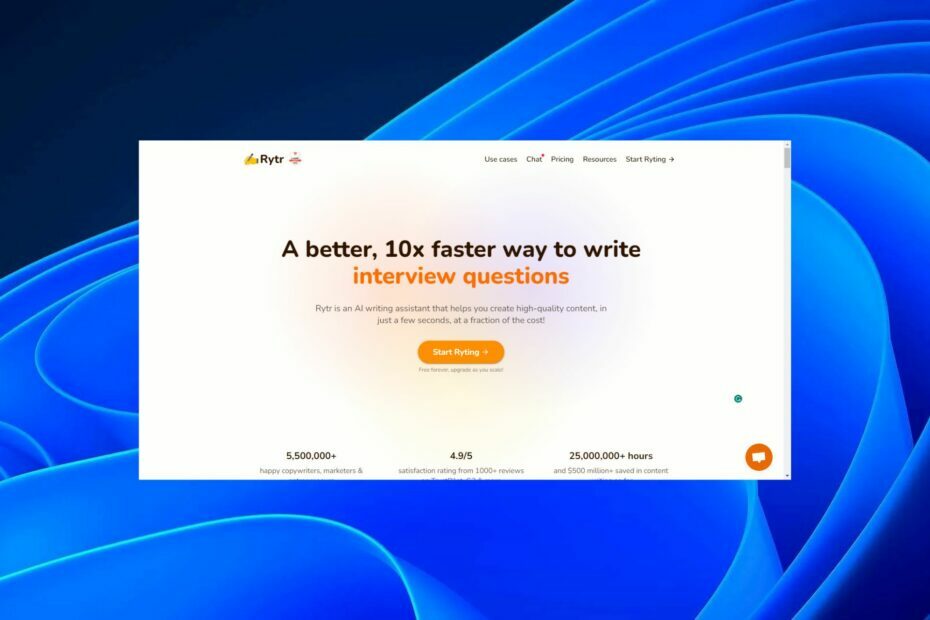
XNAMESTITE TAKO, DA KLIKNETE NA PRENOS DATOTEKE
- Prenesite Restoro PC Repair Tool ki prihaja s patentiranimi tehnologijami (patent na voljo tukaj).
- Kliknite Zaženi skeniranje da poiščete težave z operacijskim sistemom Windows, ki bi lahko povzročale težave z računalnikom.
- Kliknite Popravi vse za odpravo težav, ki vplivajo na varnost in delovanje vašega računalnika.
- Restoro je prenesel 0 bralcev ta mesec.
Če uporabljate Rytr.me AI, verjetno trdo delate, da bi kar najbolje izkoristili programska oprema AI, a včasih stvari ne gredo po načrtih. Morda po vnosu poizvedbe ne morete dobiti odgovora ali pa se spletno mesto preprosto ne naloži.
Nič zaskrbljujočega, vendar je to vprašanje, ki ga je treba takoj obravnavati. Spodaj vas popeljemo skozi nekaj pogostih težav, ko Rytr ne deluje, in kako jih hitro rešiti.
Zakaj Rytr ne deluje?
Pomočniki AI so tako kot katera koli druga spletna stran z izpadi, načrtovanim vzdrževanjem in običajnimi napakami. Če Rytr ne deluje, je to lahko zaradi enega ali več naslednjih razlogov:
- Načrtovani izpadi – Spletna mesta včasih ne delujejo za nadgradnjo funkcij ali odpravo morebitnih prijavljenih napak za izboljšanje učinkovitosti njihovih izdelkov in storitev.
- Napaka/napaka – Možno je, da je spletno mesto okužil hrošč, ki mu preprečuje normalno delovanje.
- Razširitve/vtičniki – Če je Rytr prenehal delovati po namestitvi razširitve, je to verjetno krivec za to težavo.
- Zgradba predpomnilnika/piškotkov – Čeprav vam piškotki in predpomnilnik pomagajo pri hitrejšem nalaganju spletnih mest, so lahko včasih preveliki, če že nekaj časa niso bili izbrisani, kar povzroča težave pri nalaganju nekaterih spletnih mest.
- Prevelik promet – Možno je tudi, da preveč ljudi poskuša dostopati do Rytrja hkrati, zaradi česar je strežnik preobremenjen.
- Zastarel/pokvarjen brskalnik – Če še vedno uporabljate starejši brskalnik, je to lahko težava. Večina razvijalcev uvede posodobitve svojih izdelkov takoj, ko so brskalniki posodobljeni zaradi združljivosti.
- Omejitev znakov – Ker ima Rytr mesečno omejitev znakov za brezplačen načrt, ste morda izčrpali svojega, zato ne deluje.
Kaj lahko storim, če Rytr ne deluje?
Najprej preizkusite naslednje osnovne preglede:
- Preverite morebitne posodobitve brskalnika.
- Pri Rytrju preverite, ali njihovo spletno mesto deluje ali ima načrtovano vzdrževanje.
- Zagotovite si internetna povezava je stabilna.
- Preverite, ali ste izrabili omejitev znakov.
- Odjavite se iz Rytr.me in se nato znova prijavite.
- Ponovno zaženite brskalnik.
- Preklopite na drug brskalnik.
- Počakajte nekaj trenutkov in poskusite znova.
1. Počisti predpomnilnik brskalnika in piškotke
- Za ta korak bomo uporabili brskalnik Chrome.
- Zaženite brskalnik Chrome in kliknite tri navpične elipse v zgornjem desnem kotu.
- Izberite nastavitve.

- Kliknite na Zasebnost in varnost, nato izberite Počisti podatke brskanja.

- Preverite Piškotki in drugi podatki spletnega mesta ter predpomnjene slike in datoteke, nato udari Počisti podatke.

2. Onemogoči razširitve
- Zaženite brskalnik Chrome in v novem zavihku vnesite naslednji naslov:
chrome://extensions/ - Preglejte svoje razširitve in preklopite Onemogoči gumb za tiste, ki so sumljivega videza.

- Ta korak ponavljajte, dokler ne najdete krivca.
- Ali Bard AI ne deluje? Tukaj je opisano, kako to popraviti
- Popravek: Gumb za oddajo OpenAI Playground ne deluje
- Replika ne deluje? Kako to popraviti v 3 preprostih korakih
3. Ponastavite brskalnik
- Odprite brskalnik Chrome in kliknite tri navpične elipse v zgornjem desnem kotu.
- Izberite nastavitve.

- Nato kliknite na Ponastavitev in čiščenje, nato izberite Obnovite nastavitve na prvotne privzete vrednosti.

- Potrdi Ponastavi nastavitve v naslednjem pogovornem oknu.

4. Prijavite težavo
Zadnja možnost je, da prijavite težavo, da Rytr ne deluje. Rytr ima različne poti, kjer se lahko povežete z njimi, od klepeta v živo, E-naslov, in platforme družbenih medijev.
Strokovni nasvet:
SPONZORIRANO
Nekaterih težav z osebnim računalnikom je težko rešiti, zlasti ko gre za manjkajoče ali poškodovane sistemske datoteke in repozitorije vašega sistema Windows.
Vsekakor uporabite namensko orodje, kot je npr Fortect, ki bo skeniral in zamenjal vaše pokvarjene datoteke s svežimi različicami iz svojega skladišča.
Poskrbite, da boste vključili vsako podrobnost, ne glede na to, kako nepomembna se vam zdi, da boste težavo rešili takoj.
Je Rytr brezplačen za uporabo?
Da, Rytr je res brezplačen. Na svoji spletni strani so celo navedli, da je za vedno brezplačen. Čeprav se zdi, da programska oprema AI prevzema primat, večina ni poceni.
Za naročnino na mesečni ali letni paket se boste morali ločiti od velikodušnega zneska. Drugi, ki ponujajo brezplačne pakete, imajo omejitev znakov. To nas pripelje do naslednjega vprašanja. Ali obstaja omejitev znakov na Rytrju?
Da, ima omejitev znakov. Če si ne morete privoščiti nadgradnje na plačljivi načrt, ki ponuja neomejeno število znakov, se boste morali zadovoljiti z brezplačnim načrtom z mesečno omejitvijo 10.000 znakov.
Morda ni dovolj, vendar je boljši od drugih Alternative ChatGPT ki ne ponujajo brezplačnega preizkusa ali načrta.
S tem smo prišli do konca tega članka, vendar naj pogovor teče naprej v spodnjem razdelku za komentarje. Želimo vaše misli o Rytr AI, težavah, s katerimi ste se do zdaj srečali, in drugih zanimivih stvareh.
Imate še vedno težave?
SPONZORIRANO
Če zgornji predlogi niso rešili vaše težave, se lahko vaš računalnik sooči s hujšimi težavami s sistemom Windows. Predlagamo, da izberete rešitev vse v enem, kot je Fortect za učinkovito odpravljanje težav. Po namestitvi samo kliknite Poglej in popravi in nato pritisnite Začetek popravila.


